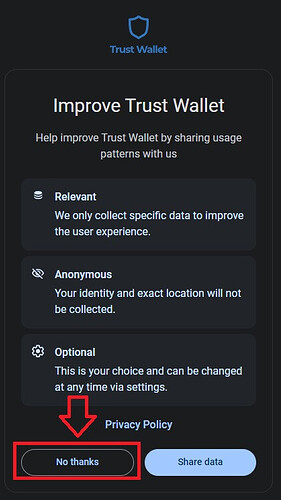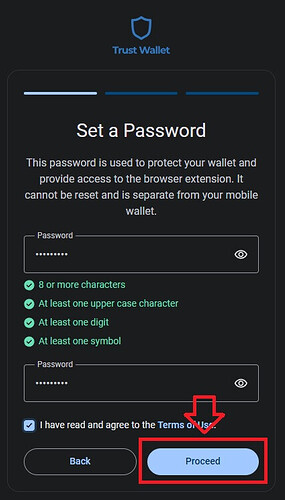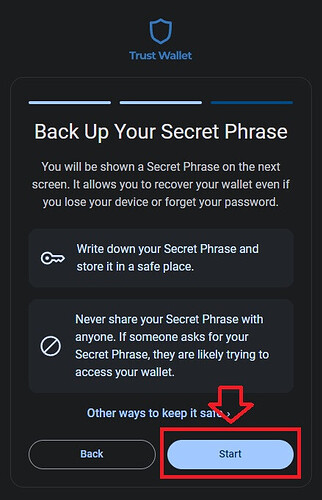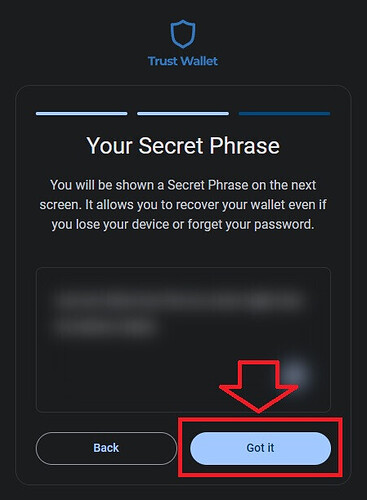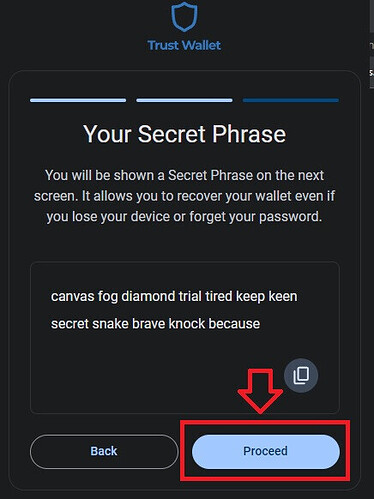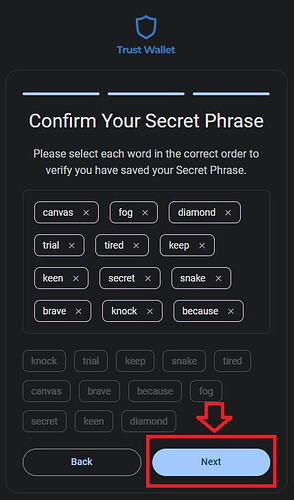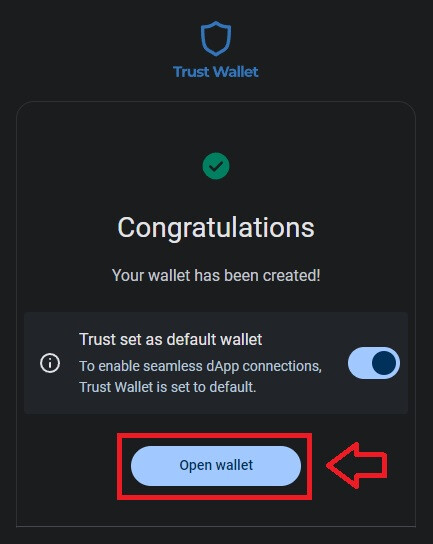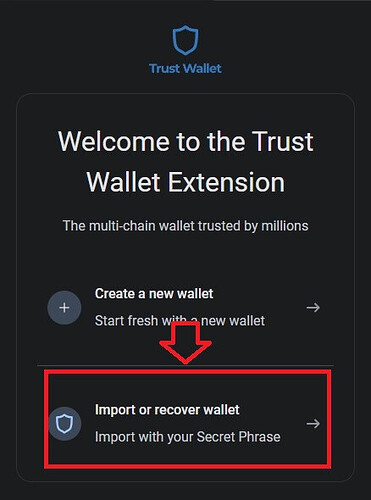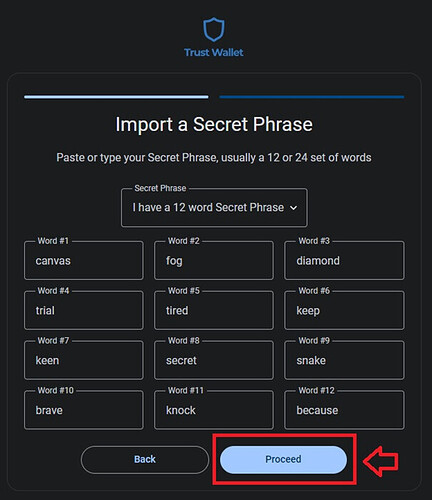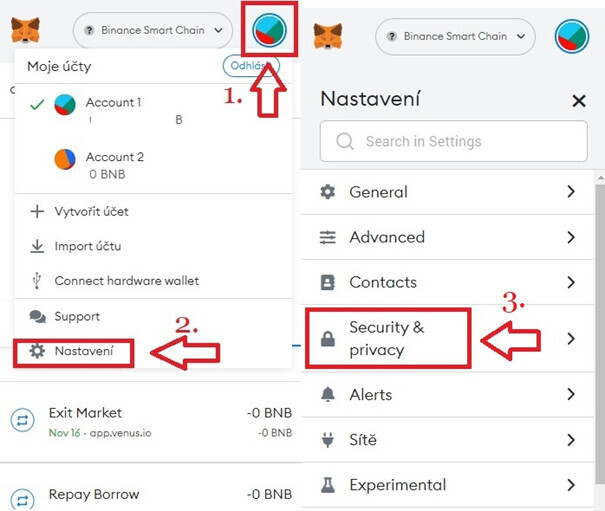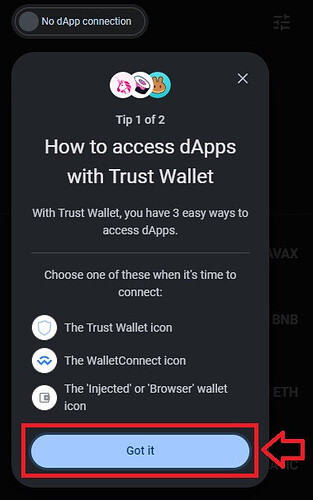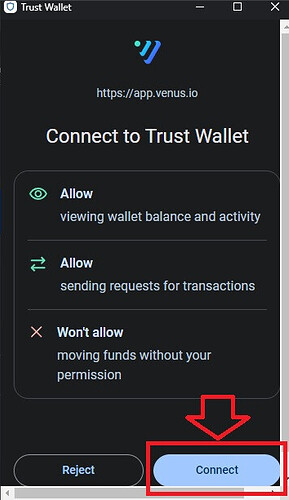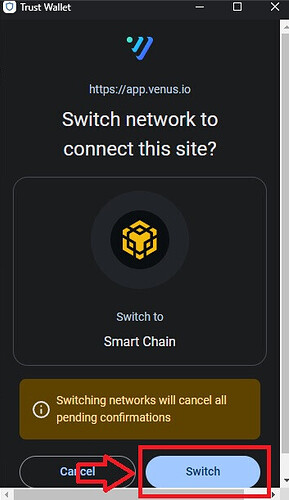Это руководство покажет, как быстро начать работу с расширением браузера Trust Wallet и поможет вам взаимодействовать с децентрализованными программами Web3 (dApps), такими как Venus Protocol. Расширение TW работает в браузерах Google Chrome, Brave, Opera и Microsoft Edge.
С расширением браузера Trust Wallet вы можете импортировать мобильные кошельки и кошельки браузера, включая ваш MetaMask, кошелек Coinbase или другой кошелек.
Как установить расширение Trust Wallet
Чтобы использовать расширение браузера Trust Wallet, убедитесь, что он установлен в веб-браузере компьютера.
Чтобы установить расширение, перейдите на Download the Trust Wallet Chrome Browser Extension | Trust Wallet и выберите опцию расширения Trust Wallet. Это перенаправит вас в магазин Google Chrome, где вы сможете установить расширение в свой веб-браузер.
После установки обязательно закрепите расширение Trust Wallet в меню расширений вашего браузера, чтобы вы могли легко найти его в любое время. Это можно сделать следующим образом:
Шаг 1: Сначала щелкните значок расширения, как показано ниже.

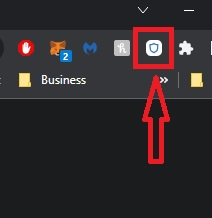
Шаг 2: Когда появится окно расширения, щелкните значок шпильки рядом с Trust Wallet.
После того, как значок Trust Wallet будет закреплен, им будет легко воспользоваться
Создание нового кошелька
Во-первых, убедитесь, что вы установили расширение.
После установки расширения вы можете создать новый кошелек следующим образом:
Шаг 1: Откройте расширение браузера Trust Wallet и выберите “Create a new wallet”.
Шаг 2: Вам будет предложен опрос об улучшении Trust Wallet, вы можете пропустить эту часть и нажать “No, thanks”.
Шаг 3: Установите пароль, примите Условия использования и нажмите “Proceed”.
Шаг 4: Просмотрите информацию на безопасном экране “Back Up Your Secret Phrase” и нажмите “Start”.
Шаг 5: Просмотрите информацию на экране “Your Secret Phrase” и щелкните “Got it”.
Шаг 6: Сохраните фразу seed в безопасном месте. Мы рекомендуем записать ее и хранить в нескольких надежных местах. После этого нажмите кнопку “Proceed”.
Шаг 7: Подтвердите фразу seed, выбрав слова правильно, затем нажмите “Далее”.
Шаг 8: Ваш кошелек готов! Вы можете нажать “Open wallet”.
Как импортировать или восстановить существующий мобильный кошелек или данные из другого расширения
Вы можете импортировать свой мобильный аккаунт Trust Wallet, чтобы получить беспрепятственный доступ к своему кошельку как на мобильном, так и стационарном компьютере!
В этом разделе:
-
Импорт вашего мобильного кошелька Trust Wallet
-
Импорт вашего кошелька MetaMask
Как импортировать мобильный аккаунт Trust Wallet в расширение Trust Wallet
Шаг 1: Убедитесь, что у вас установлено расширение браузера Trust Wallet. Если у вас уже установлено расширение, перейдите к шагу 2.
Шаг 2: Откройте Trust Wallet на мобильном устройстве и при необходимости введите пароль.
Шаг 3: Получите секретную фразу из 12 слов. Вы будете использовать секретную фразу для импорта вашего аккаунта.
Выберите “Settings” в правом нижнем углу мобильного приложения Trust Wallet.
Затем выберите кошелек, который вы хотите импортировать, выбрав “Wallets”.
Затем выберите информационный символ (i) рядом с кошельком, который вы хотите импортировать.
Теперь выберите “Show Secret Phrase” и следуйте инструкциям, чтобы открыть секретную фразу.
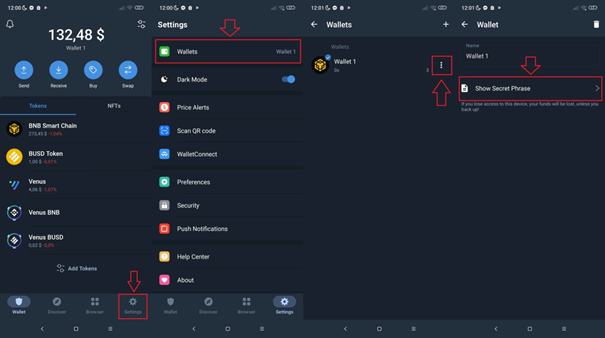
Шаг 4: Скопируйте секретную фразу из мобильного приложения Trust Wallet.
Безопаснее всего будет скопировать seed фразу непосредственно из приложения TW в расширение TW (не создавайте фотографии, скриншоты и т.д, поскольку мы предполагаем, что резервная копия seed фразы уже надежно сохранена)
Шаг 5: Откройте расширение браузера Trust Wallet и выберите “Import of recover a wallet”.
Шаг 6: Вам будет предложена анкета об улучшении Trust Wallet, вы можете пропустить эту часть и нажать «нет, спасибо».
Шаг 7: Введите или вставьте секретную фразу из 12 слов, затем нажмите “Proceed”.
Шаг 8: Установите пароль, примите Условия использования и нажмите “Proceed”.
Шаг 9: Ваш кошелек готов! Вы можете нажать “Open wallet”.
Как импортировать свой мобильный или десктопный кошелек MetaMask в расширение Trust Wallet
Шаг 1: Убедитесь, что у вас установлено расширение браузера Trust Wallet. Если у вас уже установлено расширение, перейдите к шагу 2.
Шаг 2: Откройте расширение браузера MetaMask или мобильное приложение MetaMask и при необходимости введите пароль.
Шаг 3: В MetaMask перейдите к “Settings” и выберите “Security & Privacy”.
Найдите Настройки в расширении MetaMask или в мобильном приложении MetaMask.
Шаг 4: Выберите “Reveal Secret Recovery Phrase”. Затем введите свой пароль, если будет предложено, и следуйте инструкциям, чтобы раскрыть секретную фразу.
Шаг 5: Скопируйте секретную фразу MetaMask.
Остальные инструкции такие же, как для любого другого импорта seed фразы.
Шаг 6: Откройте расширение браузера Trust Wallet и выберите Import of recover a wallet.
Шаг 7: Вам будет предложена анкету об улучшении Trust Wallet, вы можете пропустить эту часть и нажать “No thanks”.
Шаг 8: Введите или вставьте секретную фразу из 12 слов, а затем щелкните “Proceed”.
Шаг 9: Установите пароль, примите Условия использования и нажмите “Proceed”.
Шаг 10: Ваш кошелек готов! Вы можете нажать “Open wallet”.
Как получить доступ к dapp Venus Protocol с помощью расширения Trust Wallet
Расширение браузера Trust Wallet позволяет безопасно подключаться к тысячам децентрализованных программ Web3 (dApps).
Шаг 1: Когда вы войдете в расширение браузера своего кошелька Trust, вы увидите всплывающее сообщение, которое проинформирует вас о доступе к dapps через Trust Wallet, просто нажмите кнопку “Понял”.
Шаг 2: Второе всплывающее сообщение проинформирует вас об управлении токенами через Trust Wallet, просто нажмите “I’m ready to use Trust Wallet!”.
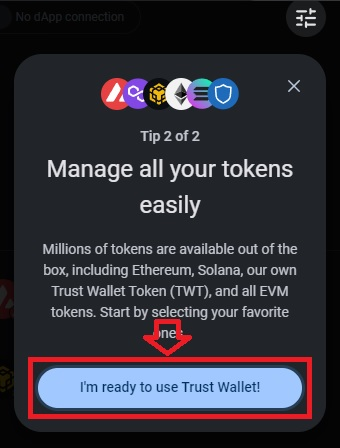
Шаг 3: Перейдите на вебсайт https://app.venus.io/, к которому вы хотите получить доступ, найдите кнопку “Connect wallet” и щелкните на ней.
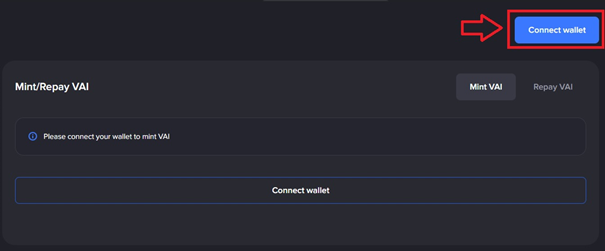
Шаг 4: После того, как вы щелкните “Connect Wallet”, вы можете выбрать вариант Trust Wallet
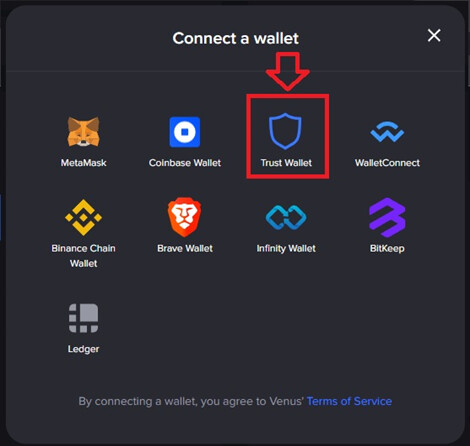
Шаг 5: Подтвердите подключение к кошельку и нажмите кнопку “Connect”.
Шаг 6: Подтвердите переключение сети на цепочку BNB и нажмите “Switch”.
Шаг 7: После того, как ваш кошелек будет окончательно подключен к децентрализованной программе Venus Protocol, а сеть настроена на BNB Chain, вы можете начать использовать децентрализованную программу Venus.
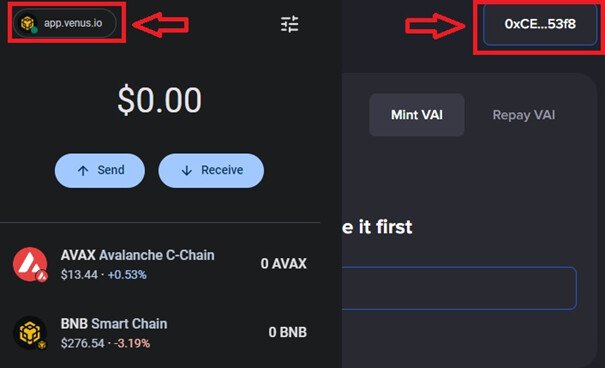
Пополнение вашего кошелька
Получение криптовалюты
Вы можете получать криптовалюту от семьи, друзей, своего аккаунта на бирже или от любого, с кем вы делитесь данными о своем депозите. Вот как получить информацию о депозите и получить криптовалюту посредством расширения браузера Trust Wallet.
Шаг 1: На главной странице кошелька нажмите кнопку “Receive”.
Шаг 2: Выберите актив, который хотите получить
Шаг 3: Поделитесь своим депозитным адресом или QR-кодом, чтобы получить средства от друга, или используйте адрес на бирже или другом кошельке, который вам принадлежит, чтобы отправить средства на свой кошелек.
Отправка криптовалюты с расширением браузера Trust Wallet
Отправка криптовалюты
Присылайте криптовалюту семье, друзьям, своей учетной записи на бирже или любому, используя эти инструкции.
Шаг 1: На главной странице кошелька нажмите кнопку “Send” на главной странице кошелька.
Шаг 2: Выберите актив, который хотите отправить
Шаг 3: Введите адрес получателя, которому требуется отправить актив, выберите сумму для отправки и нажмите кнопку “Предварительный просмотр”.
Шаг 4: Выберите “Подтвердить”.
Примечание. Для некоторых активов может потребоваться “MEMO” как часть информации о получателе. Всегда проверяйте, какие данные вам нужны для безопасной отправки криптовалюты из кошелька.